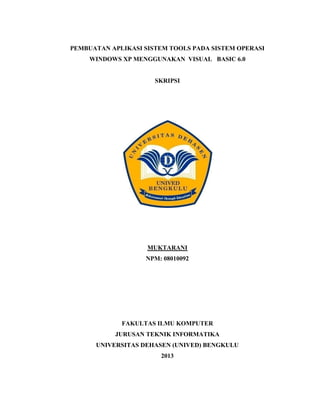
APLIKASI PEMBATASAN TOOLS
- 1. PEMBUATAN APLIKASI SISTEM TOOLS PADA SISTEM OPERASI WINDOWS XP MENGGUNAKAN VISUAL BASIC 6.0 SKRIPSI MUKTARANI NPM: 08010092 FAKULTAS ILMU KOMPUTER JURUSAN TEKNIK INFORMATIKA UNIVERSITAS DEHASEN (UNIVED) BENGKULU 2013
- 2. 2 BAB I PENDAHULUAN 1.1. Latar Belakang Masalah Komputer dapat memberikan kemudahan untuk melakukan berbagai aktivitas, komputer merupakan teknologi yang sangat membantu dalam meringankan pekerjaan manusia, dengan adanya bantuan komputer sesuatu yang tadinya tidak bisa dikerjakan atau sulit dikerjakan dapat diatasi dengan baik, kebutuhan akan komputer saat ini sudah mengarah sebagai alat bantu utama. Dalam perkembangan dunia komputer pada saat ini sudah semakin meningkat dengan tool - tools multi media yang banyak menggunakan / mengurangi kapasitas penyimpanan data sistem operasi pada komputer. Dari perkembangan teknologi tersebut, kita dapat membuat tools-tools yang bukan hanya meningkatkan kinerja sistem operasi pada komputer serta pengamanan di dalam pengaksesan data pada system32 (system registry) sistem operasi Windows XP. Perancangan perangkat lunak tersebut dapat dilakukan dengan menggunakan beberapa bahasa pemrograman diantaranya Microsoft Visual Basic, Visual C++, Clipper dan sebagainya. 1
- 3. 3 Pada saat ini pemrograman berbasis visual atau grafis lebih populer dibandingkan pemrograman berbasis DOS, dikarenakan kemudahan penggunaan, pengembangan serta tampilannya yang menarik. SMA Negeri 4 Kota Bengkulu merupakan instansi pemerintah yang bergerak dibidang pendidikan. Pada sekolah ini terdapat labor komputer tempat siswa-siswinya melakukan praktek ilmu komputer. Berdasarkan hasil pra penelitian peneliti, hampir setiap bulan operator komputer melakukan instalasi ulang pada labor komputer SMA Negeri 4 Kota Bengkulu, hal itu di karnakan kerusakan pada sistem operasi (Windows), hal ini disebabkan oleh pengguna (siswa-siswi SMA Negeri 4 Kota Bengkulu) yang belum menguasai komputer sepenuhnya. Pada proposal ini penulis membuat suatu aplikasi yang berfungsi untuk membatasi penggunaan tools pada sistem operasi (Windows) yang dapat menyebabkan kerusakan pada sistem operasi komputer apabila salah guna. Adapun hal-hal yang akan dibatasi pada penggunaan sistem operasi tersebut adalah: Disable Task Manager, Disable Registry Editor Tools, Disable Folder Options Menu, Disable Menu Find, Disable Menu Run, Disable Right- click on Desktop, Disable Display Properties, Disable Properties My Computer, Show File Hidden Operating System, Show Hidden Folders And Files, Show File Extensions, Disable the Shut Down Command, Hide the Network Neighborhood Icon, Disable context menus for the Taskbar, Disable System Tray.
- 4. 4 Untuk merancang perangkat lunak tersebut penulis menggunakan Bahasa Pemrograman Visual Basic versi 6.0 dikarenakan kemudahan yang diberikan dari Bahasa Pemrograman Visual Basic dalam perancangan dan pengembangan program. Berdasarkan uraian diatas penulis menyusun proposal skripsi dengan judul : “Pembuatan Aplikasi Sistem Tools Pada Sistem Operasi Windows XP Menggunakan Visual Basic” 1.2. Batasan Masalah Mengingat begitu luasnya cakupan tentang system32 (system registry) pada sistem operasi Windows XP, maka penulis membatasi masalah yang akan diteliti. Adapun batasan masalahnya adalah sebagai berikut: 1. Permasalahan dibatasi pada proses pembuatan Aplikasi Sistem Tools Pada Sistem Operasi Windows XP. 2. Pembuatan aplikasi ini menggunakan bahasa pemrograman Visual Basic 6.0. 1.3. Tujuan Penelitian Adapun tujuan penulisan proposal skripsi ini adalah Merancang dan membuat Aplikasi Sistem Tools Pada Sistem Operasi Windows XP yang berfungsi untuk membatasi penggunaan tools pada sistem operasi (Windows) yang dapat menyebabkan kerusakan pada sistem operasi komputer apabila salah guna dan meningkatkan kinerja sistem operasi pada komputer
- 5. 5 dan pengamanan di dalam pengaksesan data pada system32 (system registry) sistem operasi Windows XP yang bertujuan memperkecil kerusakan pada sistem operasi sehingga terhindar dari instalasi ulang sistem operasi tersebut. 1.4. Manfaat Penelitian Manfaat yang dapat diambil dalam penelitian ini adalah: a. Menambah tools pada sistem operasi Windows XP di dalam meningkatkan kinerja sistem operasi pada komputer dan pengamanan di dalam pengaksesan data pada system32 (system registry). b. Dapat menjadi sebuah penelitian lanjutan dan menjadi referensi untuk penelitian lainnya.
- 6. 6 BAB II LANDASAN TEORI 2.1. Pengertian Aplikasi Aplikasi adalah suatu subkelas perangkat lunak komputer yang memanfaatkan kemampuan komputer langsung untuk melakukan suatu tugas yang diinginkan pengguna. (http://tutorialized.com/tutorials/aplikasi_komputer) 2.2. Sistem Tools Sistem merupakan pengontrolan cara kerja suatu proses di dalam sistem operasi sehingga tercipta kinerja sistem operasi yang baik. (http://tutorialized.com/tutorials/sistem_komputer) Tools merupakan kumpulan-kumpulan aplikasi sederhana yang berfungsi untuk memudahkan pengguna komputer / user di dalam pemakaian sistem operasi . (http://tutorialized.com/tutorials/tools_tools-komputer) Sistem Tools adalah kumpulan - kumpulan aplikasi pada proses pengamanan pengaksesan data system32 (system registry) dan mengoptimal kinerja sistem operasi pada komputer. 5
- 7. 7 2.3. Pengertian Bahasa Pemrograman Visual Basic 6.0 Visual Basic 6.0 adalah bahasa pemrograman yang cukup populer dan mudah untuk dipelajari. Dapat membuat program dengan aplikasi GUI (Graphical User Interface) atau program yang memungkinkan pemakai komputer berkomunikasi dengan komputer tersebut dengan menggunakan modus grafik atau gambar. (Razaq, 2004:1) Visual Basic 6.0 menyediakan fasilitas yang memungkinkan untuk menyusun sebuah program dengan memasang objek-objek grafis dalam sebuah form. Selain itu Visual Basic juga menawarkan berbagai kemudahan dalam mengelolah sebuah database. Kemudahan ini masih ditambah lagi dengan tersedianya sarana dan peranti yang lengkap. Menjalankan Visual Basic 6.0 pada system operasi windows dengan beberapa cara. Langkah menjalankan program Visual Basic 6.0 adalah sebagai berikut : 1. Klik tombol Start ( ) pada Taskbar, kemudian All Programs. 2. Klik pilihan Microsoft Visual Studio 6.0 – Microsoft Visual Basic 6.0 Gambar 2.1. Menjalankan Visual Basic 6.0
- 8. 8 Selain itu juga dapat menjalankan program Microsoft Visual Basic 6.0 dengan langkah sebagai berikut : Klik tombol Start ( ) pada taskbar, kemudian pilih menu Run. Sehingga akan tampil kotak dialog Run Gambar 2.2. Kotak Dialog Run Klik tombol Browse untuk menentukan folder dan file Program Visual Basic 6.0, sehingga akan tampil kotak dialog Browse Gambar 2.3. Kotak dialog Browse
- 9. 9 1. Pilih nama file program VB6 dan klik tombol Open pada kotak dialog Browse. Kemudian klik tombol OK pada kotak dialog Run. 2.3.1.Komponen Visual Basic 6.0 Pada saat pertama kali menjalankan Visual Basic, maka akan ditampilkan kotak dialog New Project. Gambar 2.4. Kotak dialog New Project Pada kotak dialog New Project terdapat tiga pilihan tabulasi, yaitu : 1. New, digunakan untuk membuat project baru dengan berbagai macam pilihan. 2. Existing, digunakan untuk membuka daftar nama project yang pernah dibuat sebelumnya. 3. Recent, digunakan untuk membuka daftar nama project yang telah dibuat dan terakhir kali dibuka.
- 10. 10 Jika tidak ingin menampilkan kotak dialog tersebut pada saat pertama kali menjalankan program Visual Basic, maka matikan kotak periksa Don’t show this dialog in the future sehingga pada saat menjalankan program Visual Basic berikutnya langsung ditampilkan Project default dengan pilihan Standard.EXE. Selanjutnya, klik tombol Open dan perhatikan tampilan awal dari jendela program Visual Basic 6.0 seperti pada Gambar 2.5. Gambar 2.5. Tampilan awal jendela Visual Basic a. Title Bar Title bar merupakan batang judul dari program Visual Basic 6.0 yang terletak pada bagian paling atas dari jendela program, yang
- 11. 11 berfungsi untuk menampilkan judul atau nama jendela. Selain itu Title bar juga memiliki fungsi sebagai berikut: 1. Memindah posisi jendela dengan menggunakan proses drag dan drop pada posisi Title bar tersebut. 2. Mengatur ukuran jendela dari ukuran Maximize ke ukuran Restore ataupun sebaliknya, dengan melakukan klik ganda pada posisi Title bar tersebut. b. Menu Bar Menu bar merupakan batang menu yang terletak di bawah Title bar yang berfungsi untuk menampilkan pilihan menu atau perintah untuk mengoperasikan program Visual Basic. Gambar 2.6. Menu Bar Dapat memilih menu dengan menggunakan dua cara, yaitu : 1. Mouse, untuk memilih menu dengan mouse, lakukan klik pada menu pilihan yang di inginkan. 2. Keyboard, untuk memilih menu dengan keyboard, gunakan tombol kombinasi Alt dan tombol huruf dari menu yang
- 12. 12 diberi garis bawah. Misalnya: untuk memilih menu File, tekan tombol Alt + F. c. Toolbar Toolbar merupakan sebuah batang yang berisi kumpulan tombol yang terletak di bagian bawah Menu bar, yamh dapat digunakan untuk menjalankan suatu perintah. Pada kondisi default, program Visual Basic hanya menampilkan Toolbar Standard. Ilustrasi Gambar 2.7 merupakan tampilan Toolbar Standard pada saat jendela Form aktif dan Gambar 2.8 merupakan tampilan Toolbar Edit pada saat jendela Code aktif. Gambar 2.7. Toolbar Standard Gambar 2.8. Toolbar Edit
- 13. 13 Selain toolbar Standard, juga dapat menampilkan toolbar lain yang dimiliki Visual Basic, yaitu dengan langkah sebagai berikut : 1. Klik kanan pada area toolbar dan pilih salah satu nama toolbar dari empat pilihan yang ada. 2. Klik menu View – Toolbar dan lanjutkan dengan memilih salah satudari empat pilihan yang ada. Tabel 2.1. Fungsi Tombol Toolbar Standar Tombol Nama Fungsi Add Project Menambahkan project baru, dengan pilihan : Standard EXE ActiveX EXE ActiveX DLL ActiveX Control Add Form Menambahkan item, dengan pilihan : Form MDI Form Module Class Module User Control Property Page
- 14. 14 User Document Add File Menu Editor Menampilkan kotak dialog Menu Editor. Open Project Membuka project yang sudah pernah dibuat sebelumnya. Save Project Group Menyimpan project. Cut Memindah kontrol yang ada di jendela form atau teks yang ada di jendela Code atau Properties. Copy Menyalin kontrol yang ada di jendela form atau teks yang ada di jendela Code atau Properties. Paste Menempelkan kontrol atau teks yang sudah dipotong dengan perintah Cut atau disalin dengan perintah Copy. Find Mencari teks pada jendela Code. Undo Membatalkan suatu perintah yang dijalankan sebelumnya. Redo Mengulangi suatu perintah yang pernah dibatalkan.
- 15. 15 Start Menjalankan program. Break Menghentikan program yang sedang dijalankan untuk sementara. End Menghentikan program yang sedang dijalankan. Project Explorer Menampilkan jendela Project Explorer. Properties Window Menampilkan jendela Properties. Form Layout Window Menampilkan jendela Form Layout. Object Browser Menampilkan jendela Object Browser. Toolbox Menampilkan jendela Toolbox. d. Toolbox Toolbox merupakan kotak perangkat yang berisi kumpulan tombol objek atau kontrol untuk mengatur desain dari aplikasi yang akan dibuat. Pada kondisi default, Toolbox menampilkan tabulasi General dengan 21 tombol kontrol yang dapat ditampilkan dengan menggunakan langkah sebagai berikut:
- 16. 16 1. Klik tombol Toolbox pada bagian toolbar Standard. 2. Klik menu View – Toolbox. Gambar 2.9. Toolbox Berikut adalah penjelasan tentang fungsi dari masing-masing kontrol yang dapat ditambahkan pada form, yaitu dapat dilihat pada tabel 2.2. Tabel 2.2. Fungsi Tombol Toolbox Kontrol Nama Fungsi Pointer Memilih, mengatur ukuran, dan memindah posisi kontrol yang terpasang pada bagian form. PictureBox Menampilkan file gambar.
- 17. 17 Label Menambahkan label atau teks tambahan. TextBox Menambahkan kotak teks. Frame Menambahkan kontrol yang dapat diisi dengan kontrol OptionButton atau CheckBox. Command Button Menambahkan kontrol tombol perintah. CheckBox Menambahkan kontrol kotak periksa. OptionButton Menambahkan kontrol tombol pilihan. ComboBox Menambahkan kontrol kotak combo yang merupakan kontrol gabungan antara TextBox dan ListBox. ListBox Menambahkan kontrol daftar pilihan. HScrollBar Menambahkan kontrol batang penggulung horisontal. VScrollBar Menambahkan kontrol batang penggulung
- 18. 18 vertikal. Timer Menambahkan kontrol sebagai kontrol pencacah waktu. DriveListBox Menambahkan kontrol daftar disk drive pada komputer. DirListBox Menambahkan kontrol daftar direktori pada drive aktif. FileListBox Menambahkan kontrol daftar file pada direktori aktif. Shape Menambahkan kontrol gambar berupa lingkaran, oval, persegi panjang, bujur sangkar dan lain-lain. Line Menambahkan kontrol gambar garis lurus. Image Menambahkan file gambar dengan pilihan properti yang lebih sedikit dibandingkan kontrol PictureBox. Data Menambahkan kontrol yang berupa database.
- 19. 19 OLE Menambahkan kontrol yang berhubungan dengan proses relasi antar program aplikasi. e. Project Project merupakan suatu kumpulan module atau merupakan program aplikasi itu sendiri. Dalam Visual Basic, file project disimpan dengan nama file berakhiran .VBP, dimana file ini berfungsi untuk menyimpan seluruh komponen program.seperti yang tampak pada Gambar 2.10. View Object Toggle Folder Gambar 2.10 Jendela Project Explorer
- 20. 20 Dengan Project Explorer, dapat memilih objek yang di buat dengan mudah. Untuk menampilkan jendela Project Explorer, gunakan langkah sebagai berikut : 1. Klik tombol Project Explorer pada bagian toolbar Standard. 2. Klik menu View – Project Explorer. 3. Tekan tombol Ctrl+R. Selain menampilkan nama project dan form, pada jendela Project Explorer terdapat tiga tombol dengan penjelasan sebagai berikut : Tabel 2.3. Fungsi tombol Project Explorer Tombol Nama Fungsi View Code Menampilkan jendela Code yang digunakan untuk menulis kode program yang terhubung dengan objek terpilih pada jendela form. View Object Menampilkan jendela Object untuk item yang terpilih pada form aktif. Toggle Folders Menampilkan atau menyembunyikan folder yang menampung nama form dari suatu project.
- 21. 21 Gambar 2.11. Merupakan ilustrasi jendela Project Explorer dengan kondisi tombol Toggel Folders dalam kondisi aktif dan tidak aktif. Gambar 2.11. Tampilan Toggle Folders aktif dan tidak aktif f. Jendela Properties Jendela properties merupakan sebuah jendela yang digunakan untuk menampung nama properti suatu kontrol. Pengaruran properti pada program Visual Basic merupakan hal yang sangat penting untuk membedakan objek yang satu dengan yang lainnya. Pada jendela properties ditampilkan jenis dan nama objek yang di pilih urut berdasarkan abjad pada tab Alphabetic atau berdasarkan kategori pada tab Categorized. Untuk menampilkan
- 22. 22 jendela Properties, dapat menggunakan salah satu langkah berikut ini : 1. Klik tombol Properties Windows pada toolbar Standard. 2. Klik menu View – Properties Windows. 3. Tekan tombol F4. Gambar 2.12. Tab Alphabetic Gambar 2.13. Tab Categorized
- 23. 23 g. Jendela Form Jendela Form merupakan jendela desain dari sebuah program aplikasi. Dapat mendesain sebuah program aplikasi dengan menempatkan kontrol-kontrol yang ada di bagian Toolbox pada area form. Pada jendela form juga terdapat beberapa elemen yang dapat digunakan untuk mengatur tampilan. Untuk lebih jelasnya perhatikan Gambar 2.14. Gambar 2.14. Jendela Code
- 24. 24 BAB III METODOLOGI PENELITIAN 3.1. Metodologi Penelitian Metodologi penelitian yang digunakan adalah metode pengembangan Aplikasi Sistem Tools Pada Sistem Operasi Windows XP menggunakan Visual Basic 6.0. 3.2. Perangkat Keras dan Perangkat Lunak 3.2.1. Perangkat Keras (Hardware) 1. Laptop Intel Core i3. 2. RAM 2 GB. 3. Harddisk 500 GB. 4. DVD-Super Multi 5. Monitor 14 Inchi. 3.2.2.Perangkat Lunak (Software) Perangkat Lunak (Software) yang digunakan dalam penelitian ini adalah : 1. Sistem Operasi Windows XP. 2. Bahasa Pemrograman Visual Basic 6.0. 23
- 25. 25 3.3. Metode Pengumpulan Data Adapun metode pengumpulan data yang digunakan dalam penelitian ini adalah sebagai berikut : 1. Metode Studi Laboratarium Yaitu melakukan uji coba langsung terhadap pembuatan Aplikasi Sistem Tools Pada Sistem Operasi Windows XP Menggunakan Visual Basic 6.0. 2. Metode Studi Pustaka Yaitu pengumpulan data yang berhubungan dengan pemrograman Visual Basic dan sistematis kinerja terhadap system32 (system registry) sistem operasi pada Windows XP.
- 26. 26 3.4. Metode Perancangan Sistem A. Rancangan Struktur Menu Gambar 3.1. Rancangan Struktur Menu dan Sub Menu Exit Splash Desktop Start Menu System HelpSistem Tools Main Menu SO
- 27. 27 B. Rancangan Input 1. Form Splash Gambar 3.2. Form Splash 2. Form Splash Gambar 3.3. Form Splash 3. Form Main Menu Gambar 3.4. Form Main Menu Nama Login Nama NamaPassword Biografi Penulis Timer APLIKASI SISTEM TOOLS WINDOWS XP Sistem Tools Exit Help LOGO SMAN 4 BENGKULU Creat Start Up Widows
- 28. 28 4. Form Sistem Tools Gambar 3.5. Form Sistem Tools 5. Form Desktop Gambar 3.6. Form Desktop SISTEM TOOLS LOGO SMAN 4 BENGKULU Desktop Start Menu SO System Menu Utama LOGO SMAN 4 BENGKULU SISTEM TOOLS Hide the Display Appearance Page Hide the Display Background Page Hide the Screen Saver Settings Page Hide the Display Settings Page Apply Desktop Disable Right-click on Desktop Disable Display Properties Disable Properties My Computer Menu Utama Desktop Start Menu SO System
- 29. 29 6. Form Start Menu Star Menu Gambar 3.7. Form Star Menu 7. Form System Gambar 3.8. Form System LOGO SMAN 4 BENGKULU SISTEM TOOLS Disable Menu Find Disable Menu Run Disable the Shut Down Command Disable context menus for the Taskbar Apply Star Menu Disable Help and Support Menu Utama Desktop Start Menu SO System Menu Utama Desktop Start Menu SO System LOGO SMAN 4 BENGKULU SISTEM TOOLS Disable Folder Options Menu Disable Task Manager Disable Registry Editor Tools System Show File Hidden Operating System Show Hidden Folders And Files Show File Extensions Hide Control Panel Apply
- 30. 30 8. Form Sistem Operasi Gambar 3.9. Form Sistem Operasi 9. Form Help Gambar 3.10. Form Help LOGO SMAN 4 BENGKULU SISTEM TOOLS Open Registri Editor Open Clean Manager Sistem Operasi Open Task Manager Restar Computer Turn Off Computer Menu Utama Desktop Start Menu SO System Help xxxxxxxxxxxxxxxxxxxxxxxxxxxxxxxxxxx xxxxxxxxxxxxxxxxxxxxxxxxxxxxxxxxxxx xxxxxxxxxxxxxxxxxxxxxxxxxxxxxxxxxxx Main Menu
- 31. 31 10. Tampilan Penutup Gambar 3.11. Tampilan Penutup 3.5. Rancangan Pengujian Sebelum program diterapkan atau diimplementasikan maka program harus bebas terlebih dahulu dari kesalahan setelah program bebas dari kesalahan, program dites dengan memasukkan data untuk diolah. Hasil program yang sesuai dengan desainya akan menghasilkan sistem yang sesuai dengan kebutuhan pemakai. Pengujian sistem ditekankan pada pengujian tentang kebenaran program yang dibuat. Pengujian perangkat lunak menggunakan melalui pendekatan pengujian kotak hitam (Black box testing). Merupakan pengujian yang lebih menekankan pada persyaratan fungsional dari perangkat lunak guna mengungkapkan kesalahan pada fungsi, antarmuka, akses ke basis data dan kinerja dari sistem dengan jalan sistem diberi masukan data dan diamati keluarnya Aplikasi Sistem Tools Terima Kasih Telah Menggunakan Aplikasi Ini EXIT
- 32. 32 BAB IV HASIL DAN PEMBAHASAN 4.1. Hasil Rancangan 4.1.1.Menu Admin Menu ini merupakan menu yang berfungsi untuk membatasi pemakai. Adapun bentuk dari tapilan menu sflash dapat dilihat pada gambar dibawah ini: Gambar 4.1 Menu Admin 4.1.2.Menu Splash Menu ini merupakan menu pembuka aplikasi system tools, menu ini secara otomatis keluar dan menu main menu muncul. Adapun bentuk dari tapilan menu sflash dapat dilihat pada gambar dibawah ini: 31
- 33. 33 Gambar 4.2 Menu Splash 4.1.3.Menu Main Menu Menu ini merupakan menu utama aplikasi system tools, pada menu ini terdapat tombol system tools yang berfungsi untuk menuju ke menu system tools, menu help yang berfungsi untuk menuju ke menu help, dan menu exit berfungsi untuk menuju ke menu penutup dan keluar dari aplikasi. Adapun bentuk dari tapilan menu sflash dapat dilihat pada gambar dibawah ini: Gambar 4.3 Menu Main Menu
- 34. 34 4.1.4.Sub Menu System Tools Pada menu ini terdapat menu desktop, menu start menu, menu system adapun bentuk dari tapilan menu System Tools dapat dilihat pada gambar dibawah ini: Gambar 4.4 Sub Menu System Tools 4.1.4 Menu Desktop Menu ini berfungsi untuk menghilangkan display appearance, menghilangan page menu dispalay, menghilangkan page screen saver, menghilangkan page display, menontaktifkan klik kanan pada destop dan lain-lain, adapun bentuk dari tapilan menu Desktop dapat dilihat pada gambar dibawah ini:
- 35. 35 Gambar 4.5 Sub Menu Desktop 4.1.5 Sub Menu Start Menu Menu ini berfungsi untuk menontaktifkan menu find, menonaktifkan menu run dan lain-lain, adapun bentuk dari tapilan menu Start Menu dapat dilihat pada gambar dibawah ini: Gambar 4.6 Sub Menu Start Menu
- 36. 36 4.1.6 Sub Menu System Menu ini berfungsi untuk menontaktifkan menu folder option, menonaktifkan task manager dan lain-lain, adapun bentuk dari tapilan menu Start Menu dapat dilihat pada gambar dibawah ini: Gambar 4.7 Sub Menu System 4.1.7 Sub Menu SO Menu ini berfungsi untuk membuka registri editor, membuka clean manager, membuka task manager, merestar komputer dan mematikan komputer, adapun bentuk dari tapilan menu SO (system operasi) dapat dilihat pada gambar dibawah ini:
- 37. 37 Gambar 4.8 Sub Menu SO 4.1.8 Sub Menu Help Menu ini merupakan menu yang menjelaskan tentang aplikasi system tools ini, adapun bentuk dari tapilan menu help dapat dilihat pada gambar dibawah ini:
- 38. 38 Gambar 4.9 Sub Menu Help 4.1.9 Sub Menu Penutup Menu ini merupakan menu yang berfungsi untuk menutup aplikasi system tools, adapun bentuk dari tapilan menu penutup dapat dilihat pada gambar dibawah ini: Gambar 4.10 Sub Menu Penutup
- 39. 39 4.2. Hasil Pengujian Pengujian aplikasi Aplikasi System Tools dengan menggunakan system operasi window xp dan kuisioner (terlampir). Berdasarkan hasil pengujian sistem yang dilakukan antara sistem lama dan sistem baru, maka didapatkan hasil sebagai berikut: Jenis Penelitian Sistem Lama Sistem Baru Aplikasi system tools Tidak ada Aplikasi system tools Dilakukan dengan menggunakan Aplikasi system tools Manfaat Teknologi Ada Ada 1. Data Hasil Pengujian Sistem Tools. No Pertayaan Jawaban Responden ( Orang ) Baik Cukup Kurang Baik 1 Tampilan Menu Spash 5 2 0 2 Tampilan Main Menu 5 2 0 3 Cara Pengoperasian 7 0 0 4 Fungsi 7 0 0 5 Tampilan Penutup 4 3 0
- 40. 40 2. Grafik Data Hasil Pengujian Aplikasi Sistem Tools 0 1 2 3 4 5 6 7 8 Responden Pertanyaan Baik Cukup Kurang Baik
- 41. 41 BAB V KESIMPULAN DAN SARAN 5.1 Kesimpulan Dari keseluruhan penulisan ini maka dapat diambil kesimpulan, antara lain : 1. Aplikasi System Tools dapat dibuat dengan menggunakan Bahasa Pemrograman Visual Basic 6.0. 2. Program aplikasi ini ditujukan bagi para pemula maupun IT untuk meningkatkan kinerja sistem operasi pada komputer dan pengamanan di dalam pengaksesan data pada system32 (system registry) sistem operasi Windows XP yang bertujuan memperkecil kerusakan pada sistem operasi sehingga terhindar dari instalasi ulang sistem operasi tersebut. 5.2 Saran Perangkat lunak ini dibuat untuk menambah tools yang ada pada sistem operasi Windows XP di dalam meningkatkan kinerja sistem operasi pada komputer dan pengamanan di dalam pengaksesan data pada system32 (system registry). Penulis sadar masih banyak kekurangan - kekurangan di dalam perancangan dan pembuatan Aplikasi System Tools. Oleh sebab itu penulis 40
- 42. 42 menyadari bahwa skripsi ini masih jauh dari sempurna, untuk itu penulis juga menerima kritik dan saran guna menyempurnakan skripsi ini. Penulis berharap skripsi ini dapat dikembangkan lagi dan menjadi sebuah referensi skripsi di kemudian hari yang bermanfaat bagi para pemula maupun IT yang dapat dijalankan / beroperasi (compatible) berbagai sistem operasi untuk meningkatkan kinerja sistem operasi pada komputer dan pengamanan di dalam pengaksesan data yang bertujuan memperkecil kerusakan pada sistem operasi sehingga terhindar dari instalasi ulang sistem operasi tersebut.
- 43. 43 DAFTAR PUSTAKA Bunafit Komputer, 2009. 25 Aplikasi Windows Popular Dengan Visual Basic 6.0, PT. Elex Media Komputindo Bunafit Nugroho, 2006. Aplikasi Multimedia dengan Visual Basic 6.0, Bunafit Nugroho, 2004. 101 Tip dan Trik Visual Basic 6.0 PT.Elex Media Komputindo Kelompok Gramedia, Jakarta http://tutorialized.com/tutorials/Visual-Basic/1 http://tutorialized.com/tutorials/aplikasikomputer/ http://visualbasic.about.com/old http://www.programminglearn.com http://Zulidamel.Files.Wordpress.Com/2007/10/Panduan_Vb.Pdf